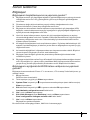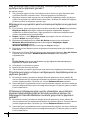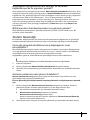Sorun Giderme Kýlavuzu


1
Kılavuza giriş
Sony VAIO
®
bilgisayarınızla sorun yaşıyorsanız, çözümleri bu kitapçıkta sunulmuştur.
Bilgisayarınızın kapsamlı Yardım ve Destek Merkezi’nde sorun gidermeye yönelik daha
fazla konu vardır (Başlat - Yardım ve Destek Merkezi’ni tıklayın).
Bilgisayarınızı kullanmaya başlamadan önce belgeleri okumanız kesinlikle önerilir. Basılı
belgelerin yanı sıra, bilgisayarda bulunan kullanım kılavuzları da vardır. Çevrimiçi belgeler
gerekli bilgileri sağladığı gibi, yararlı ipuçları da verir ve daha önce düşünmediğiniz
konuları kapsar.
Aşağıdaki belgeler bilgisayarınızda bulunur.
Basılı Belgeler
❑ Kurulum Posteri — Bilgisayarınızı paketten çıkarıp açana kadar olan süreci açıklar.
❑ Sorun Giderme Kılavuzu — Yaygın sorunlara bulunabilecek çözümleri içerir (bu
kitapçık).
❑ Kurtarma Kılavuzu Gerektiğinde bilgisayarınızdaki sistemi nasıl geri
yükleyeceğinizi anlatan bir açıklama içerir.
❑ Aşağıdaki bilgileri içeren kitapçıklar: Sony Garanti koşulları,
Güvenlik yönetmelikleri, Modem yönetmelikleri, Kablosuz LAN
yönetmelikleri, Bluetooth yönetmelikleri, Son Kullanıcı Lisans Sözleşmesi ve
Sony Destek hizmetleri.
Basılı olmayan Belgeler
Çevrimiçi bilgileri burada bulabilirsiniz:
❑ My Club VAIO’da Documentation: My Club VAIO portalı, bilgisayarınızı
kullanmanıza yönelik mükemmel bir başlama noktasıdır. Bilgisayarı en etkin biçimde
kullanmanız için gereken her şeyin bulunduğu kapsamlı bir derlemedir.
❑ Yardım ve Destek Merkezi: Yardım ve Destek Merkezi, Microsoft Windows XP’yi
ve bilgisayarınızı kullanmayı öğrenmenize yardım edecek pratik tavsiyelerin,
öğreticilerin ve tanıtımların bulunduğu kapsamlı bir kaynaktır. İnternettekiler de dahil
olmak üzere tüm Windows Yardım kaynakları görüntülemek için Ara özelliğini, Dizin’i
veya içindekileri kullanın.
Documentation’a erişmek için, bu adımları izleyin:
1 Başlat’ı tı
klayın, Tüm Programlar’ı seçin ve My Club VAIO’yu tıklayın.
2 Documentation’ı tıklayın.
3 Okumak istediğiniz kılavuzu seçin.
Artık Kullanım Kılavuzu’nuzu okuyabilirsiniz. Bu kılavuz, kolayca göz atabileceğiniz ve
çıktısını alabileceğiniz PDF biçiminde verilmiştir.
Yardım ve Destek Merkezi’ne erişmek için, bu adımları izleyin:
1 Başlat’ı tıklayın.
2 Yardım ve Destek’i tıklayın.
Yardım ve Destek Merkezi belirir.
Veya Microsoft Windows tuşuna ve F1 tuşuna basarak Yardım ve Destek
Merkezi’ne gidin.

2
Sorun Giderme
Bilgisayar
Bilgisayarım başlatılamıyorsa ne yapmam gerekir?
❑ Bilgisayarınızın bir güç kaynağına sağlam bir şekilde bağlanmış ve açılmış durumda
olduğundan emin olun. Güç göstergesinin gücün açık olduğunu gösterdiğinden
emin olun.
❑ Pil takımının doğru biçimde takılmış ve şarj edilmiş olduğundan emin olun.
❑ Disket sürücüsünün (varsa) boş olduğundan emin olun.
❑ Bilgisayarınız bir anahtarlı uzatma kablosuna veya kesintisiz güç kaynağına (UPS)
bağlıysa, uzatma kablosunun veya güç kaynağının bir güç kaynağına bağlanmış ve
açılmış durumda olduğundan emin olun.
❑
Harici bir ekran kullanıyorsanız, ekranın bir güç kaynağına bağlanmış ve açılmış
durumda olduğundan emin olun. Parlaklık ve kontrast denetimlerinin doğru biçimde
ayarlanmış olduğundan emin olun. Daha fazla bilgi için ekranınızla birlikte verilen
kullanım kılavuzuna bakın.
❑ AC adaptörün bağlantısını kesin ve pil takımını çıkarın. Üç ila beş dakika bekleyin. AC
adaptörü yeniden bağlayın, pil takımını yerine takın ve bilgisayarınızı açmak için güç
düğmesine basın.
❑ Ani sıcaklık değişiklikleri, bilgisayarı
nızda arıza oluşmasına neden olabilir. Böyle bir
durum oluşursa, bilgisayarı en az bir saat kullanmayın.
❑ Bilgisayarı satın aldığınız günden bu yana takmış olabileceğiniz ekstra bellek
modüllerini çıkarın.
❑ Bilgisayarınızla birlikte verilen Sony AC adaptörünü kullanıp kullanmadığınızı kontrol
edin. Güvenliğiniz için, yalnızca Sony tarafından VAIO bilgisayarınızla birlikte verilen
gerçek Sony yeniden şarj edilebilir pil takımlarını ve AC adaptörlerini kullanın.
Bilgisayarımı açtığımda bir BIOS hatası veriliyorsa ne yapmam
gerekir?
Bilgisayar ekranınızın altında “Press <F1> to resume, <F2> to setup” iletisi beliriyorsa, şu
adımları izleyin:
1 F2 tuşuna basın.
BIOS kurulum ekranı belirir.
2 Tarihi ayarlayın (ay/gün/yıl). Enter tuşuna basın.
3 System Time’ı seçmek için
m tuşuna basın ve saati ayarlayın (saat: dakika: saniye).
Enter tuşuna basın.
4 Exit sekmesini seçmek için
, tuşuna ve ardından F9 tuşuna basın.
Load default configuration now? iletisi belirir.
5 Yes’i seçin ve Enter tuşuna basın.
6 Exit (Save Changes) veya Exit Setup’ı seçin ve Enter tuşuna basın.
Save configuration changes and exit now? iletisi belirir.
7 Yes’i seçin ve Enter tuşuna basın.
Bilgisayarınız yeniden başlatılır.
Bu durumla sık sık karşılaşıyorsanız, VAIO-Link’le temasa geçin.

3
Güç gösterge ışığı (Yeşil) yanıyor, ancak bilgisayarımın ekranı
açılmıyorsa ne yapmam gerekir?
Şu adımları izleyin:
1 Güç gösterge ışığının sönüp sönmediğini kontrol etmek için güç düğmesini dört
saniyeden fazla bir süre basılı tutun. Sonra bilgisayarınızı yeniden açın.
2 Bilgisayar ekranınız hala açılmıyorsa, AC adaptörün bağlantısını kesin, pil takımını
çıkarın ve bilgisayarı bir dakika kadar kullanmayın. Ardından AC adaptörü bağlayın,
pil takımını takın ve bilgisayarı yeniden açın.
Bilgisayarım veya yazılım yanıt vermemeye başlarsa ne yapmam
gerekir?
❑ En iyi yöntem, görev çubuğunda bulunan Microsoft Windows Başlat menüsündeki
Bilgisayarı Kapat seçeneğini kullanarak bilgisayarı kapatmaktır. A şağıda
anlatılanlar da dahil olmak üzere, diğer yöntemlerin kullanılması kaydedilmeyen
verilerin kaybedilmesiyle sonuçlanabilir.
❑ Başlat’ı tıklayın, imleci Bilgisayarı Kapat seçeneğinin üzerine sürükleyin ve
ardından Kapat seçeneğini tıklayın.
❑ Bilgisayarınız kapatılamıyorsa, Ctrl+Alt+Delete tuşlarına aynı anda basın.
Windows Görev Yöneticisi penceresi belirdiğinde, Bilgisayarı Kapat
menüsünden Kapat’ı seçin.
Windows Güvenliği
penceresi belirdiğinde, Kapat’ı tıklayın.
❑ Bilgisayarınız hala kapanmıyorsa, bilgisayarınız kapanana kadar güç düğmesini
basılı tutun.
❑ Bilgisayarınız CD veya DVD yürütürken yanıt vermemeye başlarsa, Ctrl+Alt+Delete
tuşlarına aynı anda basın. Windows Görev Yöneticisi’nden bilgisayarı
kapatabilirsiniz.
Ctrl+Alt+Delete tuşlarına aynı anda basılması veya güç düğmesini kullanarak bilgisayarın
kapatılması veri kaybına neden olabilir.
❑ AC adaptörü ve pil takımını çıkarın.
❑ Yazılımı yeniden kurmayı deneyin.
❑ Teknik destek için yazılım yayıncısıyla veya belirlenmiş sağlayıcıyla temasa geçin.
Pil göstergesi yanıp sönüyor ve bilgisayarım başlatılamıyorsa ne
yapmam gerekir?
❑ Bu belirtinin nedeni, pil takımının düzgün biçimde takılmamış olması olabilir. Bu
durumu düzeltmek için, bilgisayarınızı kapatın ve pil takımını çıkarın. Sonra pil takımını
yeniden bilgisayara takın. Ayrıntılar için, verilen Kullanım Kılavuzu’na bakın.
❑ Yukarıdaki işlemi uyguladıktan sonra sorun hala devam ediyorsa, bu durum takılan pil
takımının bilgisayarınızla uyumlu olmadığı anlamına gelir. Pil takımını çıkarın ve VAIO-
Link’le irtibat kurun.
Pil takımının bilgisayarınızla uyumlu olmadığını veya düzgün
biçimde takılmadığını bildiren bir ileti penceresi açılıyor ve
bilgisayarım Hazırda Bekleme moduna giriyorsa ne yapmam
gerekir?
❑ Bu belirtinin nedeni, pil takımının düzgün biçimde takılmamış olması olabilir. Bu
durumu düzeltmek için, bilgisayarınızı kapatın ve pil takımını çıkarın. Sonra pil takımını
yeniden bilgisayara takın. Ayrıntılar için, verilen Kullanım Kılavuzu’na bakın.
❑ Yukarıdaki işlemi uyguladıktan sonra sorun hala devam ediyorsa, bu durum takılan pil
takımının bilgisayarınızla uyumlu olmadığı anlamına gelir. Pil takımını çıkarın ve VAIO-
Link’le irtibat kurun.

4
Bilgisayarımı açtığımda bir ileti veriliyor ve Windows
başlatılamıyorsa ne yapmam gerekir?
Arka arkaya üç kez yanlış parola girerseniz, Enter Onetime Password iletisi belirir. Arka
arkaya üç kez tekrar yanlış parola girerseniz, System Disabled iletisi belirir ve Windows
başlatılmaz. Güç gösterge ışığının sönüp sönmediğini kontrol etmek için güç düğmesini
dört saniyeden fazla bir süre basılı tutun. 10 ila 15 saniye bekleyin, ardından
bilgisayarınızı yeniden başlatın ve doğru parolayı girin. Parolayı girerken, Num lock ve
Caps lock gösterge ışıklarının kapalı olup olmadığını kontrol edin. Açık durumdaysa,
parolayı girmeden önce göstergeyi kapatmak için Num Lk tuşuna veya Caps Lock
tuşuna basın.
BIOS parolamı hatırlayamıyorsam ne yapmam gerekir?
BIOS parolasını unuttuysanız, parolayı sıfırlamak için VAIO-Link’le irtibat kurun. Bir
sıfırlama ücreti alınacaktır.
Sistem Güvenliği
Bu bölümde, bilgisayarınızın sorunsuz biçimde çalışmasının sağlanması ve güvenliğini
tehlikeye atacak potansiyel tehlikelere karşı korunmasıyla ilgili bilgiler bulunmaktadır.
Virüs gibi güvenlik tehditlerine karşı bilgisayarımı nasıl
koruyabilirim?
Microsoft Windows işletim sistemi, bilgisayarınıza önceden kurulmuştur. Bilgisayarınızı
virüs gibi güvenlik tehditlerinden korumanın en iyi yolu, düzenli olarak en son Windows
güncelleştirmelerini karşıdan yüklemek ve bilgisayara kurmaktır.
Aşağıdakileri yaparak önemli Windows güncelleştirmelerini elde edebilirsiniz:
Güncelleştirmeleri alabilmeniz için öncelikle bilgisayarınız İnternet’e bağlı olmalıdır.
1 İnternet’e bağlanın.
2 Görev çubuğundaki Otomatik Güncelleştirmeler simgesini tıklayın.
3 Otomatik veya zamanlanmış güncelleştirmeleri ayarlamak için ekrandaki talimatları
izleyin.
Antivirüs yazılımımı nasıl güncel tutabilirim?
Norton Internet Security yazılımın programınızı Symantec Corporation'ın en son
güncelleştirmeleriyle güncel tutabilirsiniz.
En son güvenlik güncelleştirmesini karşıdan yüklemek ve bilgisayarınıza kurmak
için
1 Görev çubuğundaki Norton Internet Security simgesini çift tıklayın. Antivirüs
yazılımının kaydını önceden yapmadıysanız, bir dizi bilgi sihirbazı açılır.
1 Her sihirbazı tamamlamak için ekrandaki talimatları izleyin.
2 Norton Internet Security simgesini çift tıklayın.
Norton Internet Security penceresi açılır.
Antivirüs yazılımının kaydını önceden yaptıysanız, Norton Internet Security
penceresi otomatik olarak belirir.
2 Güncelleştirmeleri seçmek ve karşıdan yüklemek için ekrandaki talimatları izleyin.


-
 1
1
-
 2
2
-
 3
3
-
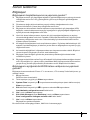 4
4
-
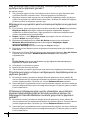 5
5
-
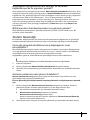 6
6
-
 7
7
-
 8
8
İlgili makaleler
-
Sony VGN-SZ3XWP Kullanma talimatları
-
Sony VGN-FZ18M Troubleshooting guide
-
Sony VGN-AR51J Troubleshooting guide
-
Sony VGN-FZ11M Kullanma talimatları
-
Sony VGN-FZ21ZR Kullanici rehberi
-
Sony VGN-AR51M Kullanici rehberi
-
Sony VGN-AR41E Kullanma talimatları
-
Sony VGN-TZ21WN Kullanma talimatları
-
Sony VGN-TX5XTN Kullanma talimatları
-
Sony VGN-SZ4MN Kullanma talimatları